Mi a teendő, ha a Windows XP - 7 - 8 operációs rendszer betöltése után fekete képernyő jelenik meg
Előző
1. lépés: Indítsa el a rendszert csökkentett módban
Az első dolog, amit meg kell tennie, ha a Windows betöltése után fekete képernyő jelenik meg, az az, hogy megpróbálja elindítani csökkentett módban. Ehhez az operációs rendszer verziójától függően különböző módszereket használhat. A legegyszerűbb természetesen a számítógép kikapcsolása, és a Windows indításakor a gyorsbillentyűk (például F8 Delete vagy Shift + F8) használata, majd a csökkentett módba való indítás egyik lehetőségének kiválasztása:

Ez a módszer tökéletes XP és Windows 7 esetén, de más módszerekre is szükség lehet a Windows 8 esetében (olvassa el róluk). Ha a számítógép normál módon indult csökkentett módban a rendszerindítás után, akkor a legvalószínűbb, hogy a rendszerbeállítások (nyilvántartás, illesztőprogramok, frissítések stb.) meghiúsultak. Ebben az esetben a problémát az 1.1. lépésben leírt információk elolvasásával oldhatja meg. - 1.7.
Ha azonban egyik módszer sem tudta elindítani a Windows csökkentett módban, megpróbálhatja alvó állapotba helyezni a számítógépet (2. lépés), vagy használhat speciális rendszerindító lemezeket.
1.1. lépés: Az operációs rendszer aktiválása
Az esetek 50% -ában a számítógép indításakor fekete képernyő váratlan megjelenésével összefüggő Windows meghibásodás oka az operációs rendszer licenc nélküli másolatának, vagy inkább annak legutóbbi frissítésének a használata. Ez azért történik, mert a rendszer nincs frissítveátment az eredetiség-ellenőrzésen, és valójában a Windows fejlesztőinek adta át.
Erről könnyű meggyőződni: elegendő csökkentett módban betölteni az operációs rendszert. Ha a probléma ezzel kapcsolatos, akkor a megszokott háttérkép helyett fekete képernyő jelenik meg az asztalon, ennek alján pedig a Windows nem eredeti verziójának használatáról szóló üzenet. XP-n ez így fog kinézni:
Hogyan lehet megszabadulni a problémától? Aktiválja szeretett Windows-át, legyen az 7, XP vagy 8. Hogyan kell csinálni? Vásároljon aktiváló kulcsot, vagy extrém esetben törje fel egy speciális programmal (például RemoveWAT21). Az utolsó lehetőség viszont egy rövid időre megkímél a fekete képernyőtől: a következő rendszerfrissítéssel nagy valószínűséggel újra előjön a probléma. Talán szerencséd lesz, ki tudja?
Ha a fekete képernyő a Windows betöltése után éppen azért jelent meg, mert nem sikerült frissíteni a licenc nélküli verziót, akkor az aktiválás után nyugodtan aludhat.
1.2. lépés: A videokártya illesztőprogramjainak újratelepítése
Gyakran fekete képernyő jelenik meg a Windows XP, 7, 8 rendszerben a számítógép indítását követően, és ha valamilyen okból a videokártya illesztőprogramjai megsérülnek vagy egyszerűen összeomlottak. Ebben az esetben az egyetlen helyes megoldás, ha letölti és telepíti őket a számítógépére. Az illesztőprogramokat a gyártók hivatalos webhelyéről töltheti le, és teljesen ingyenes.
Igaz, ugyanakkor figyelembe kell venni, hogy a fekete képernyő megszüntetéséhez a Windows betöltésekor csak azokra a videokártya-illesztőprogramokra lesz szükség, amelyek teljesen megfelelnek a számítógépnek. Ne feledje, hogy ezek gyártónként (NVidia és AMD), operációs rendszerenként (32 vagy 64 bites), kiadásánként (Mac, Linux, Windows) és verziónként (például Windows XP, 8, Vista, 7) különböznek.
Ha nem tudja, milyen illesztőprogramokra van szüksége, de aez a Windows XP, 7 még mindig sikerült elindítani (például csökkentett módban), akkor egyszerre nyomja meg a billentyűzetet és az R billentyűt, és állítsa be a "Futtatás" segédprogram dxdiag paraméterét:
Ezután válassza ki a "Képernyő" fület az ablakban, és olvassa el a videókártya illesztőprogramjaira vonatkozó információkat. Ezen adatok felhasználásával letöltjük a szükséges frissítéseket, telepítjük és konfiguráljuk őket számítógépünkön. Ha a probléma velük volt, egy új operációs rendszer indítás után a fekete képernyő többé nem jelenik meg.
1.3. lépés: Hibakeresés a Rendszerleíróadatbázis-szerkesztő hangolásával
A Windows 7 és XP betöltésekor gyakran fekete képernyő jelenik meg, ha a rendszerleíró adatbázisban lévő adatok vírusos kárt okoznak. Nyilvánvaló, hogy egy ilyen problémára megoldást kell keresni, hogy teljes értékű működését visszaállítsák. Hogyan kell csinálni? Az indításhoz indítsa el a feladatkezelőt a Ctrl Esc és Shift billentyűkombinációval. Ezután nyissa meg az "Alkalmazás" fület, és nyomja meg az "Új feladat" gombot az ablak alján:
Ennek eredményeként a Windows felajánlja egy új feladat létrehozását. Írja be a regedit parancsot az ingyenes mezőbe, és kattintson az OK gombra:
Ennek eredményeként a képernyőn megjelenik a "Registry Editor" ablak. Ebben meg kell találnia ugyanazt az ágat és fájlt:
Ezután kattintson duplán a Shell fájlra, törölje az összes bejegyzést az ablakban, írja be az explorer.exe paramétert egy üres mezőbe, és mentse el a beállításokat:
Az utolsó érintés a számítógép újraindítása. Ha az összes műveletet helyesen hajtották végre, és a Windows 7 (XP) számítógép indítását követő fekete képernyő oka a rendszerleíró adatbázis károsodása volt, akkor a hibakeresés eredményeként a probléma megoldódik. Ha nem, akkor nagyon valószínű, hogy a probléma okát rosszul diagnosztizálták, és ennek megfelelően más megoldásra van szükség.
1.4. lépés: Helyreállításrendszert az AVZ programmal
Az explorer.exe működését az AVZ segédprogram segítségével módosíthatja, és ennek megfelelően megszabadulhat a rendszerhiba következtében fellépő fekete képernyőtől a Windows 7 (XP) betöltésekor. Ha a böngésző nem nyílik meg sajátja, és máshonnan nem tudja letölteni, használja a következő megoldást: hívja meg az R és a "Futtatás" kombinációt, írja be az iexplore.exe feladatot, és nyomja meg az Entert (OK):
Ezt a feladatot a feladatkezelőn keresztül is végrehajthatja, ha az fut. Ebben az esetben nyomja meg egyszerre a Shift, Esc, Ctrl billentyűket a billentyűzeten, a megjelenő ablakban válassza ki a "Fájl", és abban az "Új feladat" elemet. Ezután a "Feladat létrehozása" segédprogramban írja be az iexplore.exe parancsot, és kattintson az OK gombra:
Az Internet Explorer megnyitása után írja be a http://z-oleg.com/avz4.zip címet a keresősávba, majd töltse le és telepítse az AVZ segédprogramokat a számítógépére. Ebben nyissa meg a "Fájl" menüt, és válassza a "Rendszer-visszaállítás" lehetőséget:
Az új ablakban jelölje be a 8. és a 16. elemet, majd kattintson a "Végrehajtás..." gombra:
Miután a program elvégezte a számára előírt feladatokat, újraindításra küldjük a számítógépet. Ennek eredményeként a Windows újraindításakor, függetlenül attól, hogy 7-es, XP, Vista vagy 8-as verzióról van szó, a fekete képernyő többé nem jelenik meg.
1.5. lépés: Szüntesse meg a víruskeresővel való ütközést
A Windows 7 / XP / 8 betöltésének kezdetén fekete képernyő is megjelenhet, ha a rendszer ütközik egy víruskeresővel, elsősorban az Avasttal. Ebben az esetben a víruskereső program olyan durvaságait kezelheti, amelyek részben blokkolták a rendszerfájlokat, ha törli a víruskereső működésével kapcsolatos folyamatokat a feladatkezelőben. Megnyitjuk a Ctrl, Alt és Esc billentyűk egyidejű lenyomásával:
Vegye figyelembe, hogy ez egy ideiglenes megoldás. Ahhoz, hogy végre megszabaduljon a fekete képernyő megjelenésétől a Windows 7 (8, XP) betöltésével egyidejűleg, nyissa meg a víruskeresőt, és adjon meg egy kivételt a 6. ponttól. Az Avast példaként a következőképpen fog kinézni. :
- nyissa meg a programot, és válassza ki a "Beállítások" fület;
- keresse meg és kattintson az "Aktív védelem" elemre;
- kattintson a "Fájlrendszer képernyő" fülre;
- kattintson a "Beállítások" gombra;
- a bal oldalon keresse meg és nyissa meg a "Kivételek" részt:
- nyomja meg a "Hozzáadás" gombot, és egyenként írja be az üres mezőbe a C:Windowsexplorer.exe, C:WindowsImmersiveControlPanelSystemSettings.exe fájlt:
- mentse el a beállításokat az OK gomb megnyomásával.
Ezután az explorer.exe folyamat elindításához nyissa meg a feladatkezelőt, és adja meg ezt a feladatot az "Alkalmazás" lapról az "Új feladat" gombbal:
A Windows XP / 8 / 7 újraindítása után a fekete képernyővel kapcsolatos problémák eltűnnek.
1.6. lépés: Állítsa vissza a rendszert egy visszaállítási pontból
Ez a módszer olyan esetekben hatékony, amikor sem a rendszerleíró adatbázis, sem a feladatkezelő, sem a Futtatás segédprogram nem nyílik meg a számítógépen. Igaz, csak Windows 7 és 8 operációs rendszert futtató számítógépeken lehet megoldani a fekete képernyő megjelenésének problémáját a rendszer indításakor. A folyamat azonban eltérő lesz az operációs rendszer különböző verzióiban:
Windows 7:
Tartsa folyamatosan lenyomva a Shift billentyűt a billentyűzeten néhány másodpercig, vagy nyomja meg ötször, amíg a következő ablak meg nem jelenik:
Ebben az ablakban kattintson a "Go to..." elemre, lépjen be a Special Features Centerbe, és írja be a "dis" szót a keresőmezőbe:
Ennek eredményeként a Windows 7 megnyitja a "Vezérlőpultot", amelyben ki kell választania a "Rendszer" részt, és a következő ablakban"Rendszervédelem" lap:
Ezután az új ablakban keresse meg és kattintson a "Helyreállítás" gombra:
A megjelenő "Rendszer-visszaállítás" ablakban kattintson a "Tovább" gombra, majd válassza ki a megfelelő visszaállítási pontot:
A folytatáshoz nyomja meg ismét a „Tovább” gombot. Megjelenik a Visszaállítási pont megerősítése ablak. Olvassa el az abban leírt információkat, és ha minden helyes, kattintson a "Kész" gombra:
Ennek eredményeként a Windows 7 visszaáll, ami visszaállítja a régi rendszerbeállításokat, és ennek megfelelően megszabadul a fekete képernyő okától a számítógép indításakor.
Windows 8:
Kattintson a képernyőn a "Paraméterek" fülre. Ezután, miközben lenyomva tartja a SHIFT gombot, kattintson az egérrel a tükröződő "Be" ikonra. A menüben válassza az "Újraindítás" elemet:
Ezt követően sorra hajtjuk végre a következő műveleteket:
- válassza a "Diagnosztika" lapot;
- kattintson az egérrel a "További paraméterek" szakaszra;
- nyissa meg a "Rendszer-visszaállítás" elemet:
Ennek eredményeként a Windows 8 visszaállítási pontjának kiválasztása után kezdjük el a régi rendszerbeállítások visszaállításának folyamatát, amely megakadályozza, hogy a fekete képernyő ismét felbukkanjon a rendszerindítás után.
1.7. lépés: Javítsa ki a problémát a Windows 8.1-re való frissítés után
A névből kitűnik, hogy ezt a módszert akkor érdemes alkalmazni, ha a fekete képernyő probléma közvetlenül a Windows 8 Windows 8.1-re való frissítése után jelentkezett. Először is meg kell találnia és törölnie kell a rejtett mappát a számítógépén C: Windows Activation Technologies. Ha az első törlési kísérlet sikertelen volt, az UnLocker programmal hozzáférünk hozzá.
Ezután indítsa el a "Futtatás" segédprogramot (+ R), és adja meg a cmd.exe feladatot. Ezt követően megjelenikparancs sor Beírjuk az sfc /scannow feladatot, és megnyomjuk az Enter billentyűt a billentyűzeten.
Ennek eredményeként elindul a Windows rendszer hibáit ellenőrző és kijavító program. Vegye figyelembe, hogy ez a funkció nem csak Windows 8, hanem Windows 7 és XP rendszerben is használható:
Ezután indítsa el az explorer.exe folyamatot az 1.5. lépésben leírtak szerint, és indítsa újra a számítógépet. Ennek eredményeként a fekete képernyő többé nem jelenik meg új Windows betöltésekor. Vegye figyelembe, hogy az eredményt a Windows 8 rendszerben a gyors rendszerindítás engedélyezésével javíthatja:
2. lépés: Használjon alvó üzemmódot
Tegyük fel rögtön, hogy ha a számítógép csökkentett módban történő indítása nem működött, akkor nem érdemes abban reménykedni, hogy az alvó mód segít. Az ördög azonban nem viccel. Hogyan lehet alvó állapotba helyezni a Windowst? Ha laptopon/netbookon dolgozik, és a bekapcsológomb úgy van beállítva, hogy a rendszert alvó módba töltse, nyomja meg.
Ha nincs ilyen funkció, vagy megszokta, hogy álló számítógéppel dolgozzon, akkor egy kicsit bütykölnie kell. Eléggé:
Windows XP:
Nyomja meg a gombot a billentyűzeten, és nyissa meg a "Start" menüt. Ebben kattintson a "Leállítás" gombra, majd nyomja meg a Shift billentyűt, és válassza az "Alvó mód" lehetőséget:
Windows 7:
Megyünk a "Start" menübe, nyissa meg a "Shutdown" menüt, és válassza az "Alvó" lehetőséget:
[li3] Windows 8:
Lépjen a "Beállítások" menübe, nyomja meg a Shift billentyűt, és egyidejűleg válassza a képernyőn a "Leállítás" lehetőséget. A menüben kattintson az "Alvó mód" elemre:
Miután a rendszer néhány percig aludt, kapcsolja be újra a számítógépet. Ha a fekete képernyő eltűnt, akkor a probléma magától megoldódott. Mi a teendő, ha a probléma továbbra is fennáll? Próbáld meg újra elindítani a csökkentett módot, és hirtelen működni fog?
Hogyan legyenha a csoda nem történt meg, és a fent leírt módszerek egyike sem segített? Ebben az esetben csak a Windows visszaállítása marad a telepítőlemez vagy képfájl használatával, vagy elvileg az operációs rendszer újratelepítése. De ez, ahogy mondják, egy teljesen más történet.
KövetkezőOlvassa el tovabba:
- Hogyan lépjünk be a Windows 8 operációs rendszer csökkentett módjába
- A Windows 7 operációs rendszer leírása
- Mi a teendő, ha a Windows 7 rendszer nincs telepítve a merevlemezre
- Hiányzik a BOOTMGR hiba, nyomja meg a cntrlaltdel gombot fekete képernyővela Windows betöltése. Mit kell tennem
- Érdemes frissíteni az operációs rendszer új verziójára A Windows 7 és a Windows 10 teljesítményének összehasonlítása